
Senast uppdaterad den

Om du är som de flesta har du förmodligen många bilder som tar plats i din Photos-app på iPhone och iPad. Under åren har Apple lagt till olika sätt att hitta bilder i appen, inklusive data och plats. Du kan också söka efter objekt i foton. Så här gör du det.
Sök efter objekt i foton
År 2017 tillade Apple ansiktsigenkänning till Photos-appen med iOS 10. Men kanske ännu viktigare, appen introducerade också funktionen för smart sökning efter objekt. Verktyget skannar bilder i din Photos-app och matchar dem till en databas med liknande objekt. Dessa fokuserar främst på kategorier som hundar, stränder, solnedgångar, träd och många fler. Det kan också identifiera evenemang som sportspel eller konserter, livsmedelsprodukter och mer.
Om du till exempel gillar att gå på fotbollsmatcher och ta massor av bilder kan appen Photos snabbt identifiera alla foton som innehåller föremål som en stadion (eller läktaren), fans och spelare. Omvänt kan en sökning efter "träd" resultera i bilder för "julgranar", "palmer", "ekträd" och "lönnträd." Och det är en av fördelarna med funktionen sökning efter objekt; sökresultat kan leda till ytterligare sökningar som Photosalgoritmen föreslår.
Full integration
Men det finns mer. Objektsökning är bara det senaste i en serie sökfunktioner i iPhone Photo-appen. Du kan också söka efter datum (månad eller år), plats (stad eller delstat), person och bildtext. Du kan också utföra kombinationssökningar där du söker med flera nyckelord. Till exempel "hav" och "strand" eller "blomma" och "sommar."
Gör en sökning
För att söka efter bilder:
- Klicka på Foton app på din iPhone eller iPad.
- Välj den Sökikon längst ned till höger i appen.
- Gå ner genom att trycka på något av de andra rekommenderade söktermerna, som kan innehålla ytterligare nyckelord, platser, personer, datum och mer.
Varje sida innehåller resultat åtskilda av antalet foton, ögonblick, kategorier, platser, titlar och mer, om tillämpligt. Tryck på något av alternativen för att se bilderna.
Exempel på sökningar
Följande exempel visar hur resultaten kan förändras genom att lägga till ett annat nyckelord. Detta är ett utmärkt sätt att borra ner för att hitta de foton du vill ha.
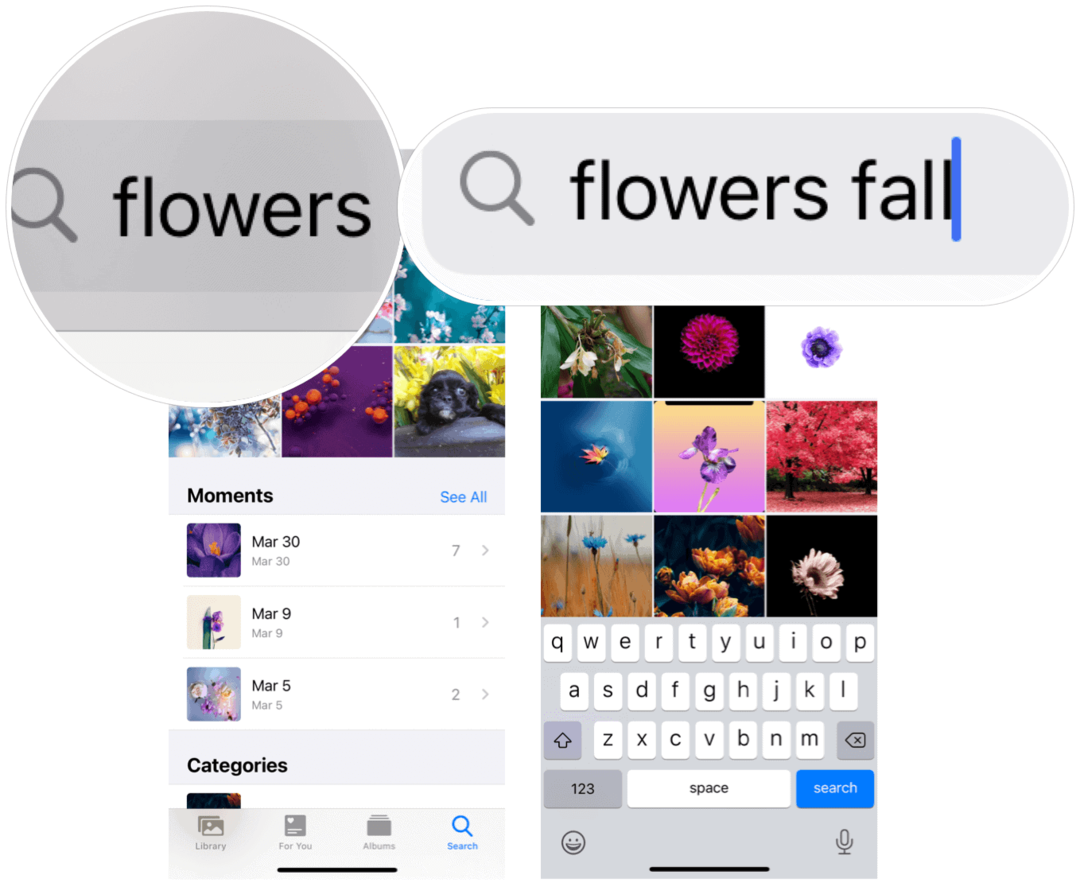
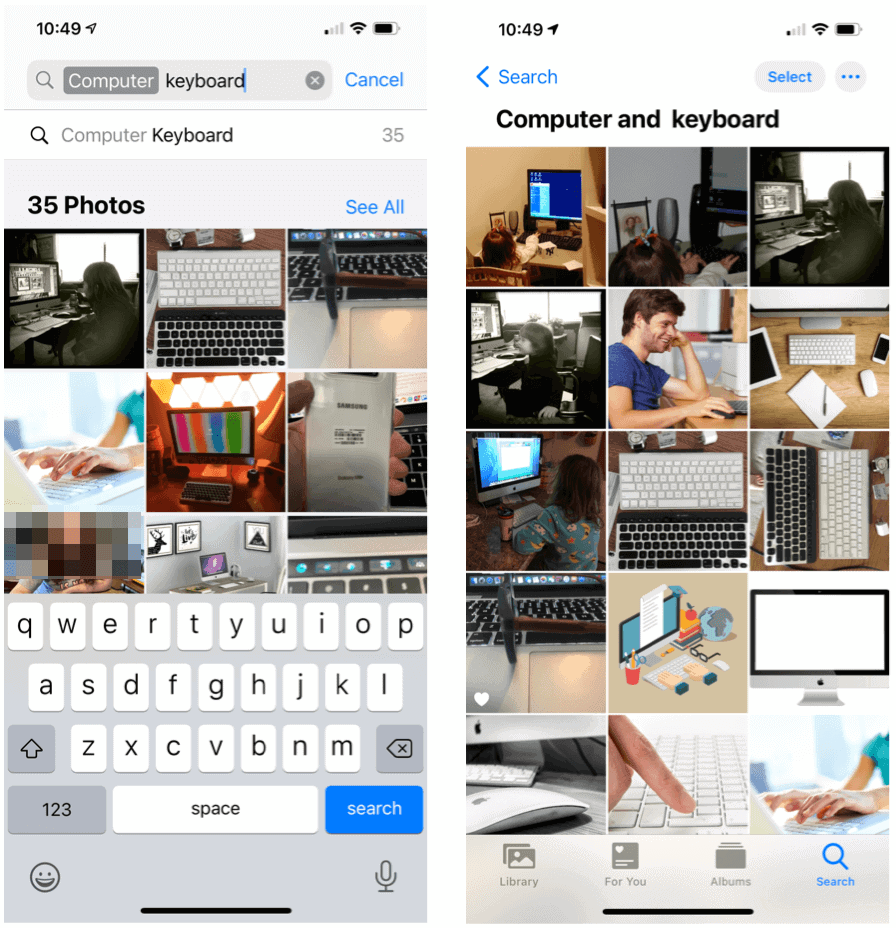
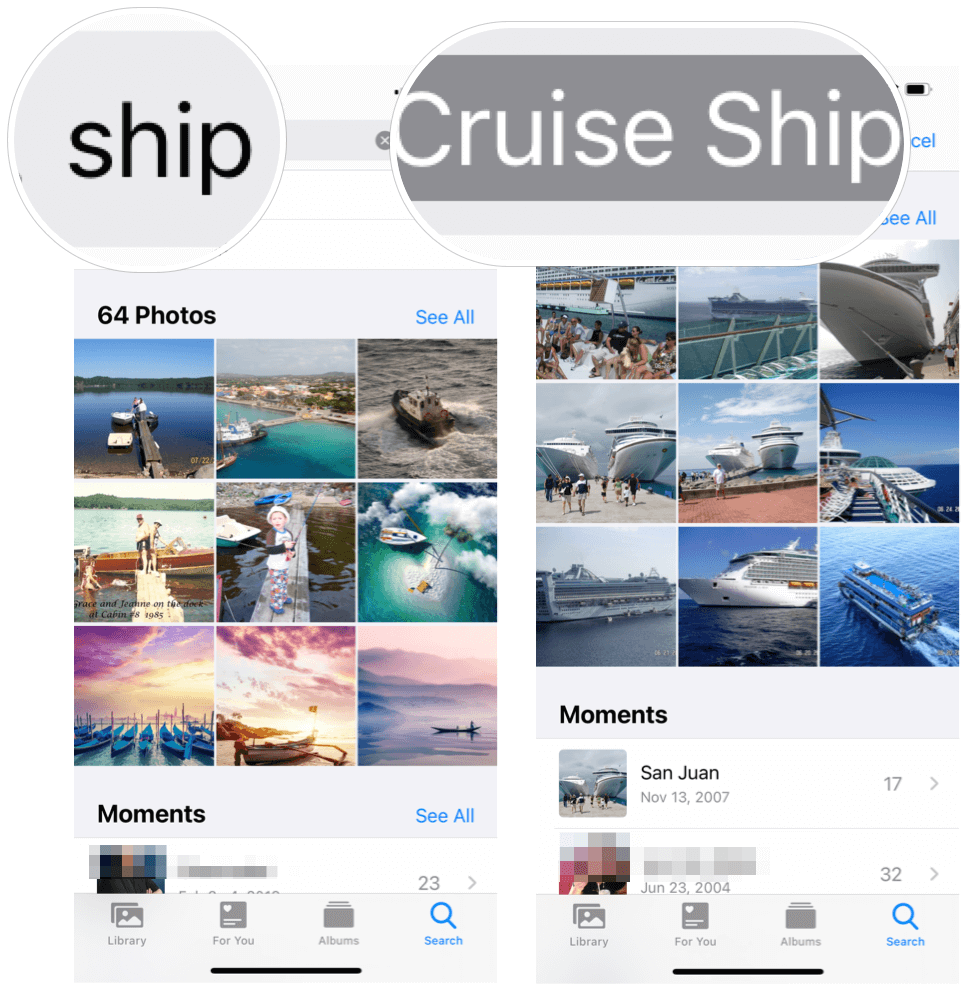
Sök efter objekt i foton med Siri
Inte överraskande kan du söka efter objekt i Foton med Siri, Apples röstassistent. Använd din röst istället för att skriva din sökning.
Exempel på sökningar inkluderar:
- "Hej Siri, visa mig foton från Kalifornien." (Plats)
- "Hej Siri, visa mig foton från julen 2017" eller "Hej Siri, visa mig bilder från april 2020" eller "Hej Siri, visa mig foton från förra månaden." (Datum)
- "Hej Siri, visa mig bilder av min hund," eller "Hej Siri, visa mig bilder av hundar i Ohio," eller "Hej Siri, visa mig bilder av pizza." (Föremål)
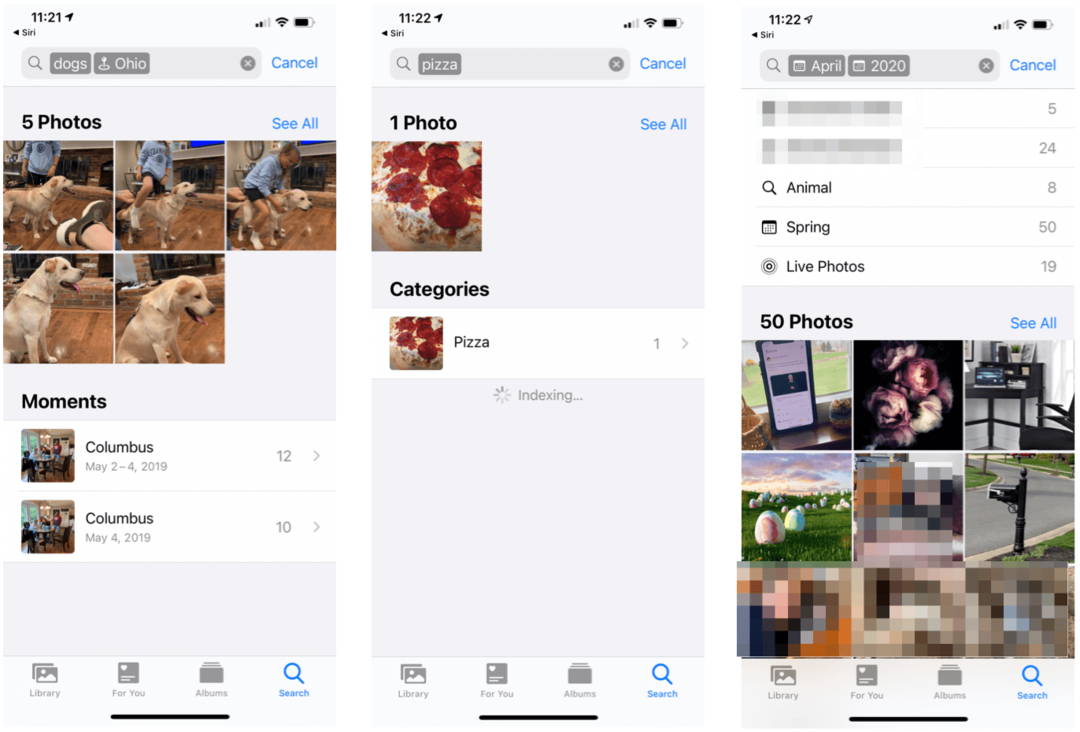
Det finns mycket du kan göra med din iPhones kamera och Photos-app. Vi har täckt många av funktionerna, inklusive hur man redigerar videor, hur ta bättre bilder med din iPhone och många fler.
Så här rensar du Google Chrome-cache, kakor och webbhistorik
Chrome gör ett utmärkt jobb med att lagra din webbhistorik, cache och cookies för att optimera din webbläsares prestanda online. Hennes hur man ...
Prismatchning i butik: Hur får man priser online när man handlar i butiken
Att köpa i butiken betyder inte att du måste betala högre priser. Tack vare prismatchningsgarantier kan du få rabatter online när du handlar i ...
Hur man ger ett Disney Plus-prenumeration med ett digitalt presentkort
Om du har njutit av Disney Plus och vill dela det med andra, här köper du ett Disney + Present-abonnemang för ...
Din guide för att dela dokument i Google Docs, Sheets och Slides
Du kan enkelt samarbeta med Googles webbaserade appar. Här är din guide för delning i Google Dokument, Kalkylark och Presentationer med behörigheterna ...



